21.4. Installer Mahara dans une langue autre que l’anglais¶
Si vous voulez mettre en place un site Mahara pour une communauté dont la langue principale n’est pas l’anglais, il peut être avantageux de ne pas installer Mahara en anglais, mais d’utiliser un pack linguistique différent comme base pour afficher l’interface dans la langue choisie, notamment :
la page d’installation et les éventuels messages d’erreur
texte pas défaut, par ex. sur la page du tableau de bord
Si le paquet de langue est installé pour votre langue préférée et que votre langue de navigation est définie dans cette langue, Mahara le détecte automatiquement et installe votre site dans cette langue.
21.4.1. Chrome¶
Dans Google Chrome, définissez votre langue préférée en procédant comme suit.
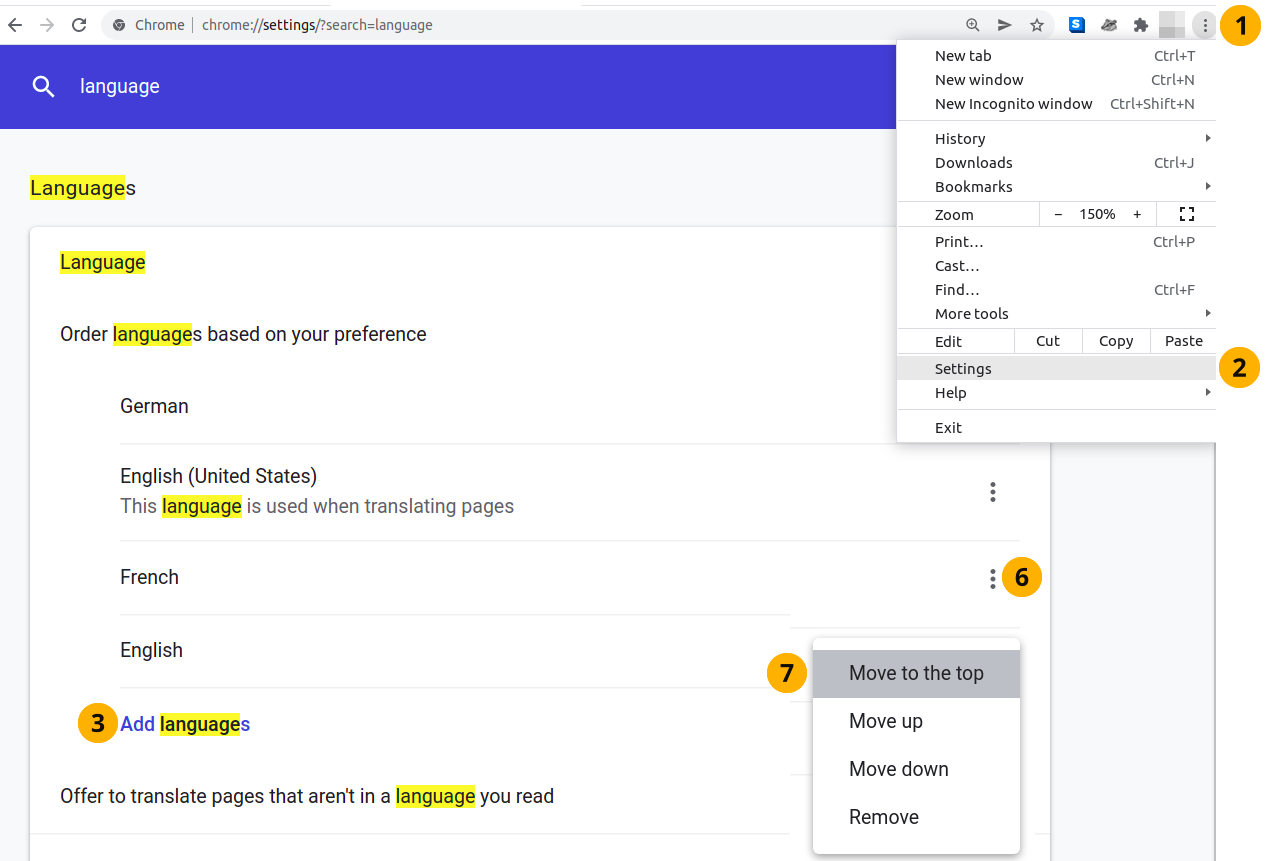
Définissez votre langue de navigation dans Chrome¶
Cliquez sur l’icône Ouvrir et personnaliser Google Chrome ou choisissez d’afficher les préférences de Google Chrome.
Dans la barre de recherche en haut de la page, tapez « Langues ». Les résultats de la recherche sont mis en évidence.
Cliquez sur le lien Ajouter des langues.
Recherchez ou naviguez jusqu’à la langue que vous souhaitez ajouter et cochez sa case.
Cliquez sur le bouton Ajouter. Vous êtes renvoyé à l’écran des paramètres.
Cliquez sur l’icône Autres actions à côté de la langue que vous voulez faire devenir votre langue principale.
Sélectionnez l’option Placer en premier. Vos modifications sont immédiatement enregistrées.
21.4.2. Firefox¶
Dans Mozilla Firefox, les étapes suivantes vous permettent de définir votre langue de navigation.
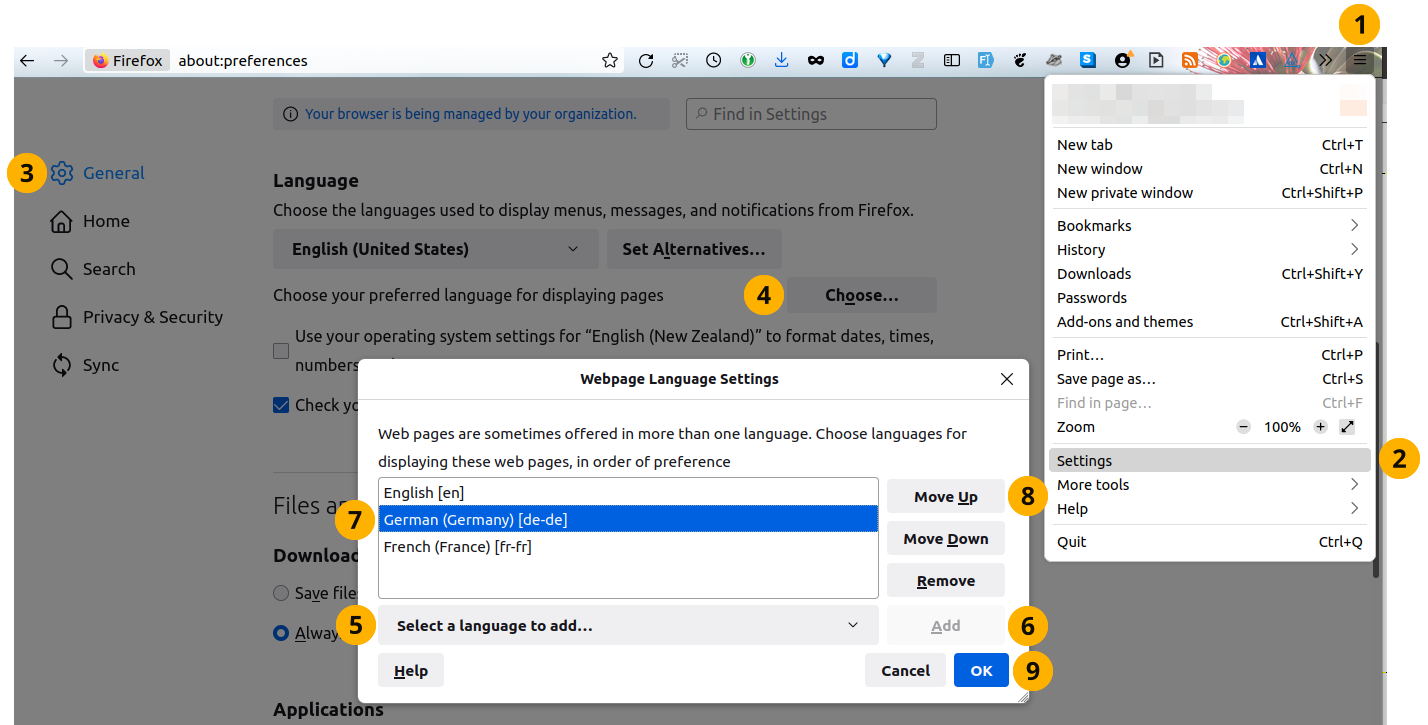
Définir votre langue de navigation dans Firefox¶
Cliquez sur l’icône Menu d’ouverture de l’application.
Cliquez sur Préférences.
Sur la page « Général », allez à la section « Langue ».
Pour l’option « Choix de la langue préférée pour l’affichage des pages », cliquez sur le bouton Choisir….
Cliquez sur le menu déroulant Sélectionner une langue à ajouter… et sélectionnez votre langue.
Cliquez sur le bouton Ajouter pour ajouter votre langue à la liste des langues.
Mettez votre langue en surbrillance et cliquez sur le bouton Monter jusqu’à ce que votre langue soit en haut de la liste.
Cliquez sur le bouton OK pour enregistrer vos modifications.